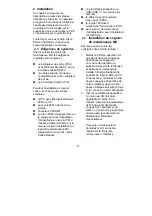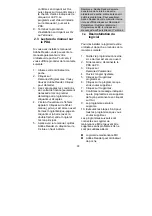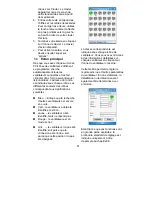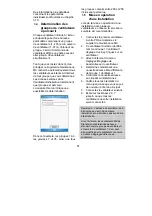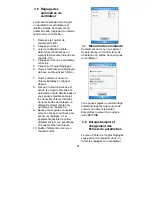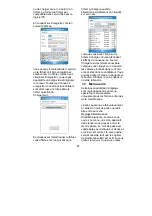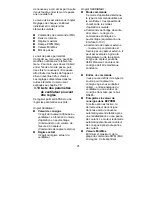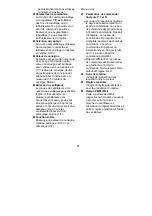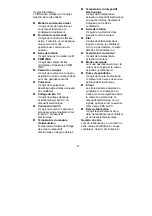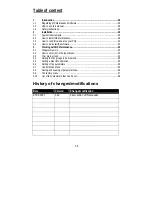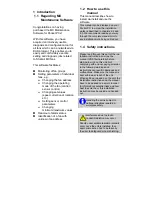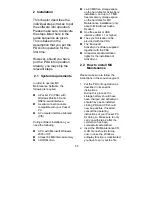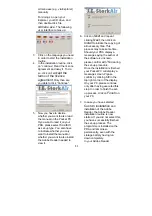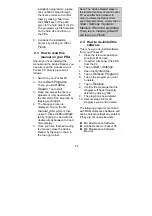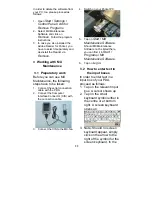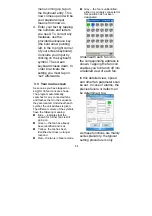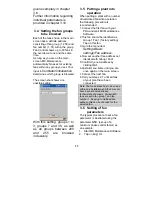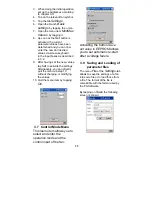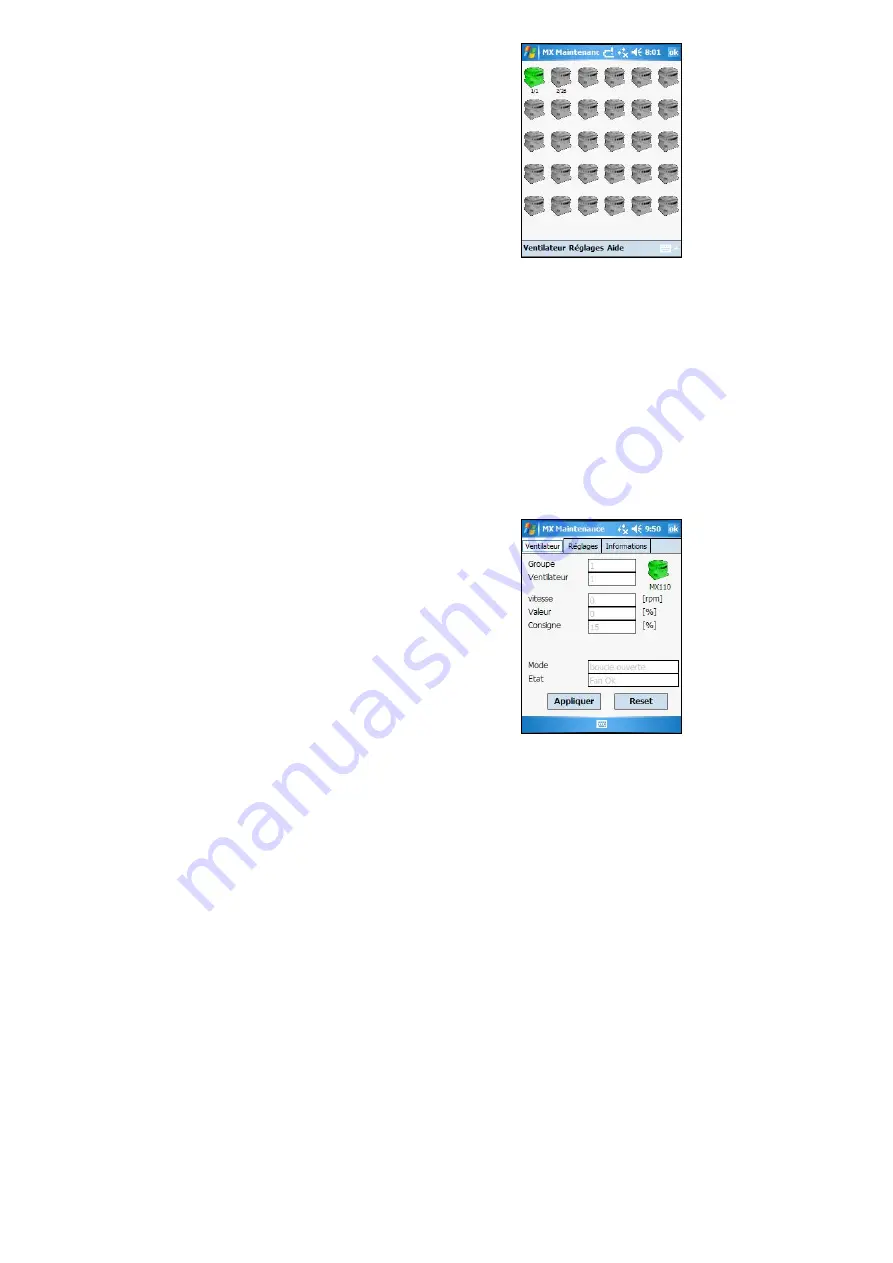
21
cliquez sur
Clavier
. Le clavier
apparaît et celui-ci sera votre
outil standard de saisie à partir
de maintenant.
4. Entrez votre texte en tapant les
chiffres et les lettres nécessaires.
Pour corriger les erreurs, utilisez
la touche
retour arrière
(la flèche
en gras pointant vers la gauche,
en haut à droite de votre clavier
d’écran).
5. Terminez votre saisie en cliquant
sur l’icône de clavier. Le clavier
d’écran disparaît.
6.
Pour activer la saisie, vous
devez ensuite cliquer sur
“activez”.
3.3
Ecran
principal
Dès que vous avez cliqué sur
Accès,
30 icônes de ventilateur s’affichent.
Le programme cherche
automatiquement tous les
ventilateurs connectés et les fait
clignoter dans l’ordre suivant lequel
ils sont situés. L’adresse de l’unité
est indiquée sous chaque icône. Les
différentes couleurs des icônes
correspondent aux significations
suivantes :
Bleu – indique que la recherche
d’autres ventilateurs est encore
en cours.
Vert – le ventilateur a déjà été
identifié et est bon.
Jaune – le ventilateur a été
identifié, mais ne répond plus.
Rouge – le ventilateur est en
mode échec.
Gris – le ventilateur n’a pas été
identifié, soit parce que la
connexion est erronée, soit
parce que cette position n’a pas
été désignée.
L’adresse correspondante est
indiquée sous chaque icône de
ventilateur. Vous pouvez avoir accès
à des informations détaillées sur
chaque ventilateur en cliquant sur
l’icône du ventilateur concerné.
Cette fenêtre permet de régler le
régime ainsi que d’autres paramètres
du ventilateur. En cas d’alarmes, la
défaillance ou le défaut peuvent
également être déterminés avec
précision.
Etant donné que ces fonctions sont
en grande partie explicites, la
procédure standard de réglage est
indiquée uniquement à titre
d’exemple au chapitre3.6.
Summary of Contents for MX
Page 1: ...MX Maintenance Software Handleiding Mode d emploi Manual Bedienungsanleitung ...
Page 2: ...2 ...
Page 54: ......
Page 55: ......